企业路由器应用TPLINK与三层交换机的对接使用
路由器和三层交换机互通配置

例如:路由器内网IP为192.168.0.1交换机端vlan ip段192.168.1.0---192.168.2.0路由器段配置:添加一条静态路由,网段为192.168.0.0 掩码为255.255.0.0 目的网关:192.168.0.254核心交换机配置:ip route-static 0.0.0.0 0 192.168.1.254路由器内部为地址:192.168.1.2541、路由器的配置:interface FastEthernet0/0ip address 10.212.80.90 255.255.255.0ip nat outsideduplex autospeed autointerface FastEthernet0/1ip address 192.168.1.254 255.255.255.0ip nat insideduplex autospeed autoip nat inside source list 1 interface FastEthernet0/0 overloadip classlessip route 192.168.1.0 255.255.255.0 192.168.1.1ip route 192.168.2.0 255.255.255.0 192.168.1.1access-list 1 permit 192.168.0.0 0.0.255.255ip route 0.0.0.0 0.0.0.0 192.168.1.254环境描述:使用设备为Cisco2621XM + NE-1E模块,该配置拥有两个FastEthernet及一个Ethernet端口。
现使用Ethernet 1/0 端口连接内部局域网,模拟内部拥有100.100.23.0 255.255.0.0 与100.100.24.0 255.255.0.0 两组客户机情况下基于原地址的策略路由。
Fastethernet 0/0 模拟第一个ISP接入端口,Fastethernet 0/1模拟第二个ISP接入端口,地址分别为 Fastethernet 0/0 的ip地址192.168.1.2 255.255.255.0 对端ISP地址192.168.1.1 255.255.255.0Fastethernet 0/1 的ip地址192.168.2.2 255.255.255.0 对端ISP地址192.168.2.1255.255.255.0通过策略路由后对不同原地址数据流量进行分流,使得不同原地址主机通过不同ISP接口访问Internet,并为不同原地址主机同不同NAT地址进行转换。
无线路由器与网络交换机的连接方法

无线路由器与网络交换机的连接方法在现代社会中,越来越多的人开始意识到网络的重要性。
随着科技的发展和互联网的普及,人们对于网络连接的需求也越来越高。
无线路由器和网络交换机作为网络连接设备的重要组成部分,其连接方式对于网络的性能和稳定性起着至关重要的作用。
本文将探讨无线路由器与网络交换机的连接方法,以帮助读者更好地了解和使用这些设备。
一、了解无线路由器和网络交换机在讨论连接方法之前,我们首先需要了解无线路由器和网络交换机的基本概念和特点。
1. 无线路由器无线路由器是一种网络设备,它能够将互联网信号通过无线方式传输给移动设备,提供给用户方便的无线网络连接。
无线路由器通常具有内置的无线局域网(WLAN)功能和有线局域网(LAN)功能,用户可以通过无线连接或有线连接方式接入网络。
2. 网络交换机网络交换机是一种网络设备,它用于连接多台计算机设备,实现设备之间的互联和通信。
网络交换机通常具有多个以太网接口,可以通过网络电缆连接多台设备,实现数据的传输和共享。
二、有线连接方式有线连接方式是无线路由器与网络交换机连接的常用方法,这种连接方式有利于提高网络传输速度和稳定性。
1. 使用网线连接无线路由器和网络交换机都具有以太网接口,可以通过网线相连。
只需将一端的网线插入无线路由器的LAN口,将另一端插入网络交换机的一个空闲端口即可。
通过这种有线连接方式,无线路由器和网络交换机可以共享网络资源,提供更稳定的网络连接。
2. 设置VLAN虚拟局域网(VLAN)是一种将物理网络分割为逻辑网段的技术,可以改善网络安全性和管理效率。
如果你需要将无线路由器和网络交换机分别连接到不同的网络,可以将无线路由器配置为一个VLAN,将网络交换机的一个端口设为该VLAN,从而实现两者之间的连接和通信。
三、无线连接方式除了有线连接方式,无线连接也是无线路由器与网络交换机连接的一种常见方式。
这种方式的优势在于无需通过网线来实现设备之间的连接。
TP-LINK全千兆三层网管交换机安装手册说明书

安装手册三层网管交换机Enterprise Networking Solution全千兆三层网管交换机全千兆三层网管PoE交换机千兆上联三层网管交换机声明Copyright © 2023 普联技术有限公司版权所有,保留所有权利未经普联技术有限公司明确书面许可,任何单位或个人不得擅自仿制、复制、誊抄或转译本手册部分或全部内容,且不得以营利为目的进行任何方式(电子、影印、录制等)的传播。
为普联技术有限公司注册商标。
本手册提及的所有商标,由各自所有人拥有。
本手册所提到的产品规格和资讯仅供参考,如有内容更新,恕不另行通知。
除非有特殊约定,本手册仅作为使用指导,所作陈述均不构成任何形式的担保。
I声明相关文档除本安装手册外,TP-LINK官网还提供了《用户手册》、《命令行手册》和《防雷安安装手册简介《三层网管交换机安装手册》主要介绍交换机的硬件特性、安装方法以及在安装过程中应注意事项。
本手册包括以下章节:第1章:产品介绍。
简述交换机的基本功能特性并详细介绍外观信息。
第2章:产品安装。
指导交换机的硬件安装方法以及注意事项。
第3章:硬件连接。
指导交换机与其他设备之间的连接及注意事项。
第4章:配置指南。
指导通过WEB登录、本地登录以及远程登录配置交换机。
附录A:常见故障处理。
附录B:技术参数规格。
附录C:连接SFP端口补充说明。
II相关文档附录D:产品保修卡。
有毒有害物质含量声明。
附录E:本手册适合下列人员阅读:网络工程师网络管理员约定在本手册以下部分,如无特别说明,均以TL-SG5428机型为例介绍,所提到的交换机是指三层网管交换机。
本手册中产品图片仅为示意,端口数量、类型和位置等请以实际机型为准。
本手册采用了如下几种醒目标志来表示操作过程中应该注意的地方,这些标志的III阅读对象目录第1章产品介绍——————————011.1 产品简介 (01)1.2 产品外观 (02)第2章产品安装——————————102.1 物品清单 (10)2.2 安装注意事项 (10)2.3 安装工具准备 (12)2.4 产品安装 (12)第3章硬件连接——————————143.1 连接至RJ45端口 (14)3.2 连接SFP端口 (14)3.3 连接Console端口 (15)3.4 连接电源线 (15)3.5 设备初始化 (16)3.6 安装后检查 (16)第4章配置指南——————————174.1 WEB登录 (17)4.2 本地登录 (18)4.3 远程登录 (18)4.4 远程管理 (19)附录A 常见故障处理————————22附录B 技术参数规格————————23附录C 连接SFP端口补充说明—————24附录D 产品保修卡 ——————————25附录E 有毒有害物质含量声明—————26IV目录01三层网管交换机安装手册产品介绍第1章 产品介绍1.1 产品简介普联技术有限公司自主研发设计并推出的新一代三层网管交换机,采用全新的软硬件平台,支持静态路由和RIP动态路由,支持云管理和维护,提供完备的安全防护机制、完善的QoS策略及灵活的VLAN划分等功能,易于管理维护,可作为中小企业、校园网络、酒店、医院、网吧等使用场景的核心交换机,为用户提供安全可靠、高性能、低成本的网络解决方案。
企业路由器交换机连接教程

企业路由器交换机连接教程在企业网络中,路由器和交换机是两个最基本且重要的网络设备。
它们的正确连接和配置对于企业网络的稳定运行非常关键。
本文将为您介绍企业路由器和交换机的连接方法和设置步骤。
步骤一:准备设备在开始连接之前,您需要准备以下设备:•一台企业级路由器•一个或多个企业级交换机•网络线缆(一般为网线)确保这些设备都处于正常状态,并与电源插座连接。
步骤二:连接路由器和交换机1.首先,将一根网线的一端插入路由器的WAN口(广域网端口),另一端插入您的网络连接设备(例如光纤猫、ADSL猫等)。
2.将另一根网线的一端插入路由器的LAN口(局域网端口),另一端插入交换机的任意一个端口。
3.如果您有多个交换机,可以使用额外的网线将它们连接在一起。
将一根网线的一端插入第一个交换机的某个端口,另一端插入第二个交换机的任意一个端口,以此类推。
4.如果您的交换机上有特殊的端口,例如SFP(Small Form-factorPluggable)光纤端口或堆叠端口,您可以使用相应的光纤线缆或堆叠线缆连接这些端口,以实现高速连接或堆叠功能。
步骤三:配置路由器和交换机完成设备的连接后,您需要配置路由器和交换机以确保它们能够正常工作。
1.打开您的计算机上的网页浏览器,输入路由器的默认网关IP地址,并按回车键。
这个IP地址通常可以在路由器的用户手册中找到。
2.输入默认的用户名和密码进行登录。
一般情况下,路由器的默认用户名和密码是admin或者空。
3.进入路由器的管理界面后,您可以根据实际需要进行配置。
常见的配置包括设置网络名称(SSID)、无线网络密码、DHCP服务器等。
4.在路由器的管理界面中,您还可以配置端口转发、虚拟专用网络(VPN)、防火墙等高级功能。
这些功能的具体设置方法请参考路由器的用户手册。
5.对于交换机的配置,一般情况下您并不需要进行太多额外的设置。
交换机默认会自动学习和转发网络中的MAC地址,并根据需要进行端口的广播和组播。
三层交换机与路由器的配置_实例(图解)
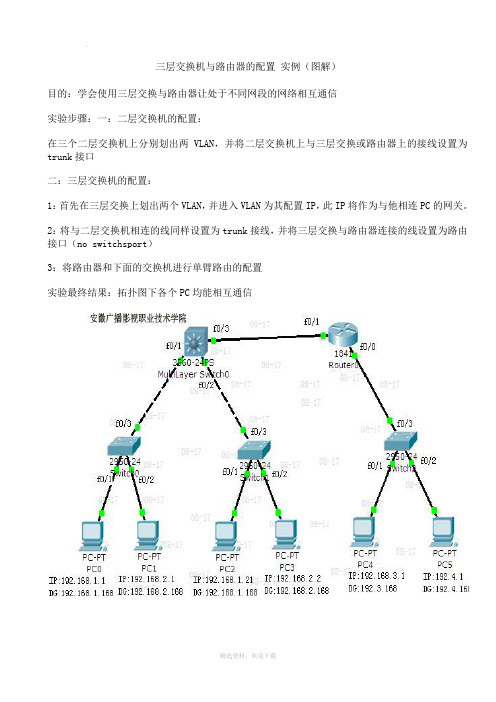
三层交换机与路由器的配置实例(图解)目的:学会使用三层交换与路由器让处于不同网段的网络相互通信实验步骤:一:二层交换机的配置:在三个二层交换机上分别划出两VLAN,并将二层交换机上与三层交换或路由器上的接线设置为trunk接口二:三层交换机的配置:1:首先在三层交换上划出两个VLAN,并进入VLAN为其配置IP,此IP将作为与他相连PC的网关。
2:将与二层交换机相连的线同样设置为trunk接线,并将三层交换与路由器连接的线设置为路由接口(no switchsport)3:将路由器和下面的交换机进行单臂路由的配置实验最终结果:拓扑图下各个PC均能相互通信交换机的配置命令:SW 0:Switch>Switch>enSwitch#confConfiguring from terminal, memory, or network [terminal]?Enter configuration commands, one per line. End with CNTL/Z.Switch(config)#vlan 2Switch(config-vlan)#exitSwitch(config)#int f0/2Switch(config-if)#switchport access vlan 2Switch(config-if)#no shutSwitch(config-if)#int f0/3Switch(config-if)#switchport mode trunk%LINEPROTO-5-UPDOWN: Line protocol on Interface FastEthernet0/3, changed state to down %LINEPROTO-5-UPDOWN: Line protocol on Interface FastEthernet0/3, changed state to up Switch(config-if)#exitSwitch(config)#SW 1:Switch>enSwitch#confConfiguring from terminal, memory, or network [terminal]?Enter configuration commands, one per line. End with CNTL/Z.Switch(config)#int f0/2Switch(config-if)#switchport access vlan 2% Access VLAN does not exist. Creating vlan 2Switch(config-if)#no shutSwitch(config-if)#exitSwitch(config)#int f0/3Switch(config-if)#switchport mode trunk%LINEPROTO-5-UPDOWN: Line protocol on Interface FastEthernet0/3, changed state to down %LINEPROTO-5-UPDOWN: Line protocol on Interface FastEthernet0/3, changed state to up Switch(config-if)#SW 2:Switch>enSwitch#confConfiguring from terminal, memory, or network [terminal]?Enter configuration commands, one per line. End with CNTL/Z.Switch(config)#int f0/2Switch(config-if)#switchport access vlan 2% Access VLAN does not exist. Creating vlan 2Switch(config-if)#exitSwitch(config)#int f0/3Switch(config-if)#switchport mode trunkSwitch(config-if)#三层交换的配置命令:Switch>enSwitch#confConfiguring from terminal, memory, or network [terminal]?Enter configuration commands, one per line. End with CNTL/Z.Switch(config)#int f0/1Switch(config-if)#switchport mode trunk%LINEPROTO-5-UPDOWN: Line protocol on Interface FastEthernet0/2, changed state to down Switch(config-if)#exitSwitch(config)#int f0/2Switch(config-if)#switchport mode trunkSwitch(config-if)#exitSwitch(config)#vlan 2Switch(config-vlan)#exitSwitch(config)#int vlan 1Switch(config-if)#no shut%LINK-5-CHANGED: Interface Vlan1, changed state to up%LINEPROTO-5-UPDOWN: Line protocol on Interface Vlan1, changed state to upSwitch(config-if)#ip address 192.168.1.168 255.255.255.0Switch(config-if)#exitSwitch(config)#int vlan 2%LINK-5-CHANGED: Interface Vlan2, changed state to up%LINEPROTO-5-UPDOWN: Line protocol on Interface Vlan2, changed state to upSwitch(config-if)#ip addSwitch(config-if)#ip address 192.168.2.168 255.255.255.0Switch(config-if)#%LINK-5-CHANGED: Interface FastEthernet0/3, changed state to up%LINEPROTO-5-UPDOWN: Line protocol on Interface FastEthernet0/3, changed state to up Switch(config-if)#exitSwitch(config)#int f0/3Switch(config-if)#no switchport%LINEPROTO-5-UPDOWN: Line protocol on Interface FastEthernet0/3, changed state to down %LINEPROTO-5-UPDOWN: Line protocol on Interface FastEthernet0/3, changed state to upSwitch(config-if)#Switch(config-if)#ip address 192.168.10.1 255.255.255.0Switch(config-if)#no shutSwitch(config-if)#exitSwitch(config)#ip routingSwitch(config-if)#exitSwitch(config)#ip route 0.0.0.0 0.0.0.0 192.168.10.2Switch(config)#路由器的配置:Router>enRouter#confConfiguring from terminal, memory, or network [terminal]?Enter configuration commands, one per line. End with CNTL/Z.Router(config)#int f0/0Router(config-if)#no shut%LINK-5-CHANGED: Interface FastEthernet0/0, changed state to upRouter(config-if)#exitRouter(config)#int f0/1Router(config-if)#no shut%LINK-5-CHANGED: Interface FastEthernet0/1, changed state to up%LINEPROTO-5-UPDOWN: Line protocol on Interface FastEthernet0/1, changed state to up Router(config-if)#exitRouter(config)#int f0/0Router(config-if)#no shutRouter(config-if)#exitRouter(config)#int f0/0.1Router(config-subif)#encapsulation dot1Q 1Router(config-subif)#ip address 192.168.3.168 255.255.255.0Router(config-subif)#exitRouter(config)#int f0/0.2Router(config-subif)#encapsulation dot1Q 2Router(config-subif)#ip addRouter(config-subif)#ip address 192.168.4.168 255.255.255.0Router(config-subif)#exitRouter(config)#ip route 0.0.0.0 0.0.0.0 192.168.10.1Router(config)#exit%SYS-5-CONFIG_I: Configured from console by consoleRouter#confConfiguring from terminal, memory, or network [terminal]? Enter configuration commands, one per line. End with CNTL/Z. Router(config)#int f0/1Router(config-if)#ip addRouter(config-if)#ip address 192.168.10.2 255.255.255.0 Router(config-if)#Welcome !!! 欢迎您的下载,资料仅供参考!。
tp-link路由器与三层交换机对接
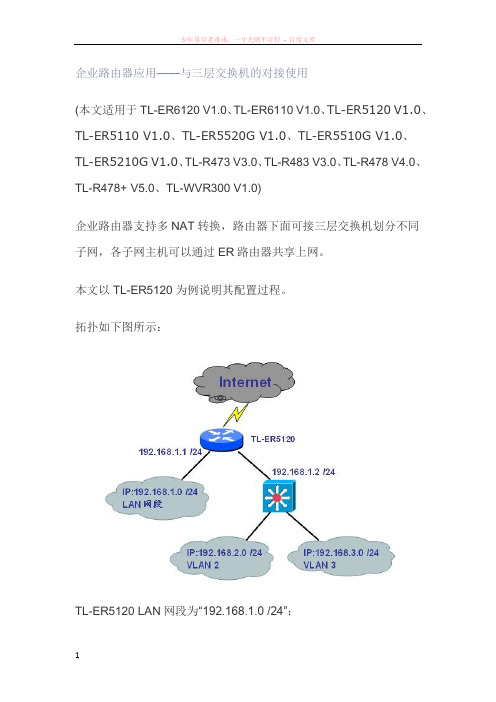
企业路由器应用——与三层交换机的对接使用
(本文适用于TL-ER6120 V1.0、TL-ER6110 V1.0、TL-ER5120 V1.0、TL-ER5110 V1.0、TL-ER5520G V1.0、TL-ER5510G V1.0、TL-ER5210G V1.0、TL-R473 V3.0、TL-R483 V3.0、TL-R478 V4.0、TL-R478+ V5.0、TL-WVR300 V1.0)
企业路由器支持多NAT转换,路由器下面可接三层交换机划分不同
子网,各子网主机可以通过ER路由器共享上网。
本文以TL-ER5120为例说明其配置过程。
拓扑如下图所示:
TL-ER5120 LAN网段为“192.168.1.0 /24”;
三层交换机下VLAN2网段为“192.168.2.0 /24”,VLAN3网段为“192.168.3.0 /24”,三层交换机与TL-ER5120 LAN口级联VLAN IP 为“192.168.1.2”
设置步骤:
1、设置多NAT转换:转发规则→多网段NAT标签页设置NAT转换,分别添加VLAN2与VLAN3的网段地址。
设置完成后的规则如下:
2、设置静态路由:路由设置→静态路由标签页设置。
设置完成的静态路由如下:。
三层交换机与路由器对接上网
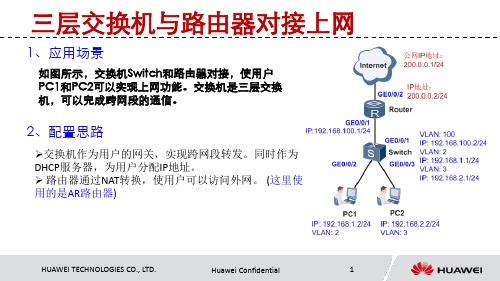
第三步:配置缺省路由。
[Switch] ip route-static 0.0.0.0 0.0.0.0 192.168.100.1
HUAWEI TECHNOLOGIES CO., LTD.
Huawei Confidential
3
三层交换机与路由器对接上网
交换机的配置步骤(共4步) 第四步:配置DHCP服务器。 [Switch] dhcp enable
HUAWEI TECHNOLOGIES CO., LTD.
Huawei Confidential 2
三层交换机与路由器对接上网
交换机的配置步骤(共4步) 第二步:配置连接路由器的接口和对应的VLANIF接口。
[Switch] vlan batch 100 [Switch] interface gigabitethernet0/0/1 [Switch-GigabitEthernet0/0/1] port link-type access [Switch-GigabitEthernet0/0/1] port default vlan 100 [Switch-GigabitEthernet0/0/1] quit [Switch] interface vlanif 100 [Switch-Vlanif100] ip address 192.168.100.2 24 [Switch-Vlanif100] quit
Huawei Confidential
5
三层交换机与路由器对接上网
路由器的配置步骤(共4步) 第四步:配置NAT功能。
[Router] acl number 2001 [Router -acl-basic-2001] rule 5 permit source 192.168.0.0 0.0.255.255 [Router -acl-basic-2001] quit [Router] interface gigabitethernet0/0/2 [Router-GigabitEthernet0/0/2] nat outbound 2001 [Router-GigabitEthernet0/0/2] quit
三层交换机与路由器对接上网配置示例

三层交换机与路由器对接上⽹配置⽰例组⽹图形图1 三层交换机与路由器对接上⽹组⽹图三层交换机简介配置注意事项组⽹需求配置思路操作步骤配置⽂件举例适⽤的产品和版本三层交换机简介三层交换机是具有路由功能的交换机,由于路由属于OSI模型中第三层⽹络层的功能,所以称为三层交换机。
三层交换机既可以⼯作在⼆层也可以⼯作在三层,可以部署在接⼊层,也可以部署在汇聚层,作为⽤户的⽹关。
配置注意事项本举例中的路由器配置以AR3600 V200R007C00SPCc00为例,其他路由器的配置⽅法请参见对应的⽂档指南。
本举例中的交换机作为DHCP服务器适⽤的产品和版本请参见。
组⽹需求如所⽰,某公司拥有多个部门且位于不同⽹段,各部门均有访问Internet的需求。
现要求⽤户通过三层交换机和路由器访问外部⽹络,且要求三层交换机作为⽤户的⽹关。
配置思路采⽤如下思路进⾏配置:1. 配置交换机作为⽤户的⽹关,通过VLANIF接⼝,实现跨⽹段⽤户互访。
2. 配置交换机作为DHCP服务器,为⽤户分配IP地址。
3. 配置路由器通过NAT转换,使⽤户可以访问外部⽹络。
操作步骤1. 配置交换机# 配置连接⽤户的接⼝和对应的VLANIF接⼝。
<HUAWEI> system-view[HUAWEI] sysname Switch[Switch] vlan batch 2 3[Switch] interface gigabitethernet 0/0/2[Switch-GigabitEthernet0/0/2] port link-type access//配置接⼝接⼊类型为access[Switch-GigabitEthernet0/0/2] port default vlan 2//配置接⼝加⼊VLAN 2[Switch-GigabitEthernet0/0/2] quit[Switch] interface gigabitethernet 0/0/3[Switch-GigabitEthernet0/0/3] port link-type access[Switch-GigabitEthernet0/0/3] port default vlan 3[Switch-GigabitEthernet0/0/3] quit[Switch] interface vlanif 2[Switch-Vlanif2] ip address 192.168.1.1 24[Switch-Vlanif2] quit[Switch] interface vlanif 3[Switch-Vlanif3] ip address 192.168.2.1 24[Switch-Vlanif3] quit# 配置连接路由器的接⼝和对应的VLANIF接⼝。
tplink路由器怎么多网段NAT实现与三层交换机对接

tplink路由器怎么多网段NAT实现与三层交换机对接企业网络环境中,经常会使用三层交换机进行网络汇聚,对接宽带路由器,实现共享上网。
那么,在没有动态路由协议参与的条件下,三层交换机的多个网段与路由器通信、通过路由器上网以及访问路由器子网主机等需求,需要通过静态路由器与NAPT结合实现。
那么你知道tplink路由器怎么多网段NAT实现与三层交换机对接吗?下面是店铺整理的一些关于tplink路由器多网段NAT实现与三层交换机对接的相关资料,供你参考。
tplink路由器多网段NAT实现与三层交换机对接的方法:本文以上述拓扑为例,介绍设置方法。
举例上述拓扑配置及需求如下:路由器网段为192.168.1.0/24,三层交换机下划分了3个网段,分别为:192.168.0.0/24(连接路由器)、172.16.1.0/24(子网A)、10.0.0.0/24(子网B),三层交换机连接路由器接口的IP地址为192.168.1.2。
现在需要实现这3个子网的电脑都可以通过路由器上网。
设置前,需要在三层交换机上配置好正确的路由,默认路由指向路由器的LAN口IP地址。
登录路由器的管理界面,点击传输控制>>转发规则>> 多网段NAT,网段地址填写三层交换机连接的网段。
添加192.168.0.0/24网段的规则,启用规则,点击新增,如下图所示:按照同样的方法,添加另外两个网段的规则,设置完成后,总规则如下:点击传输控制 >> 路由设置,添加静态路由规则。
自定义规则名称,目的地址填写三层交换机各VLAN的网段地址,下一跳地址填写三层交换机连接路由器的接口地址,出接口选择LAN 口,如下图所示:同样的方式,添加其它网段的静态路由规则,设置完成后,总规则如下:至此,路由器设置完成,三层交换机下的各网段对应的电脑均可通过路由器实现共享上网。
交换机接无线路由器怎么设置

交换机接无线路由器怎么设置随着无线网络的广泛应用,越来越多的家庭和办公室需要将交换机与无线路由器进行连接,以实现更好的网络管理和扩展。
本文将详细介绍交换机接无线路由器的设置方法,并提供一些实用的技巧和注意事项。
一、连接准备在开始设置之前,确保你已经具备以下条件和设备:1. 一台工作正常的交换机和一台无线路由器;2. 适配器和网线,用于将交换机和无线路由器连接;3. 一台电脑,用于进行设置。
二、连接步骤接下来,按照以下步骤进行交换机接无线路由器的设置:1. 将交换机和无线路由器通过网线连接,将网线插入交换机的一个空闲端口和无线路由器的WAN口(广域网口)。
2. 将电脑通过网线连接到交换机的一个空闲端口,确保电脑能够与交换机正常通信。
3. 打开电脑上的浏览器,输入无线路由器的默认管理地址,并按下Enter键。
通常,默认地址为192.168.1.1或192.168.0.1,但不同品牌和型号的无线路由器可能会有所不同。
如果不确定管理地址,请参考无线路由器的用户手册。
4. 在浏览器登录界面中,输入无线路由器的默认用户名和密码。
这些信息通常也可以在用户手册中找到。
如果你已经更改过用户名和密码,请使用新的登录信息。
5. 成功登录之后,进入路由器的管理界面。
找到“网络设置”或“网络连接”等相关选项。
6. 在网络设置中,将其工作模式设置为“路由模式”,并启用DHCP 服务。
确认设置后保存并应用更改。
三、配置无线网络完成连接设置后,接下来需要进行无线网络的配置:1. 在无线路由器的管理界面中,找到“无线设置”或“Wi-Fi设置”等选项。
2. 在无线设置中,配置无线网络的名称(SSID)和密码。
确保密码足够强大,并注意定期更改密码以提高网络安全性。
3. 根据需要,可以设置无线网络的加密方式、频道、传输速率等参数。
如果对这些参数不了解,可以暂时保持默认设置。
4. 完成无线网络配置后,保存并应用更改。
四、测试与验证完成上述设置后,你可以按照以下步骤测试和验证交换机接无线路由器的设置是否成功:1. 断开电脑和交换机之间的网线连接,确保电脑只通过无线网络与无线路由器连接。
三层交换机+路由器

三层交换机:开启路由功能: ip routing定义缺省路由: ip route 0.0.0.0 0.0.0.0 下一跳路由器:f0/0 192.168.0.254 255.255.255.0f1/0 193.1.1.1 255.255.255.252定义0/24号口为trunk路由器:Ip route 0.0.0.0 0.0.0.0 f1/0Ip route 192.168.0.0 255.255.248.0 192.168.0.2添加二层交换机0/23 与三层交换机0/23相连,定义为trunk口Switch(config-if)#switchport mode dynamic desirable主动与对协商成为Trunk接口的可能性,如果邻居接口模式为Trunk/desirable/auto之一,则接口将变成trunk接口工作。
如果不能形成trunk模式,则工作在access模式。
这种模式是现在交换机的默认模式Switch(config-if)#switchport mode trunk定义三层交换机为Vlan databaseVtp domain chzyvtp server定义二层交换机为vtp客户端模式Interface fastethernet 0/23Switch(config-if)#switchport mode trunkVlan databaseVtp domain chzyVtp clientVlan databaseSwitch(config)#interface range f0/1-10Switch(config-if-range)#switchport access vlan 10Switch(config)#interface range f0/11-20Switch(config-if-range)#switchport access vlan 20Switch(config)#interface vlan 1Switch(config-if)#ip address 192.168.0.1 255.255.255.0Switch(config)#ip default-gateway 192.168.0.254RIP路由协议:Router rip 启用RIP路由协议Network 定义所连接的网络(主类网络地址,B类前面两段,C类前面三段)Router#debug ip ripRouter#debug ip rip静态NAT将使用公网地址的机器映射到内部网络上,实现一一映射定义内部接口和外部接口Router(config)#interface f 0/0Router(config-if)#ip nat insideRouter(config-if)#exitRouter(config)#interface f 0/1Router(config-if)#ip nat outsideRouter(config)#ip nat inside source static 192.168.0.1 218.22.229.122Router(config)#ip route 0.0.0.0 0.0.0.0 f0/1静态NAPT实现端口映射ip nat inside source static tcp 192.168.0.3 80 218.22.229.122 80ip nat inside source static tcp 192.168.0.2 21 218.22.229.122 21动态NAPT实现内部私有地址访问外部公有地址,即内部私有地址机器与外部某一个公网地址(路由器接口地址)的某一端口映射Router(config)#interface f 0/0Router(config-if)#ip nat insideRouter(config-if)#exitRouter(config)#interface f 0/1Router(config-if)#ip nat outsideAccess-list 访问列表号permit 内部网络号掩码反码Ip nat pool 地址池名外部地址范围netmask 子网掩码Ip nat inside source list 访问控制列表号pool 地址池名overload(反复复用)或者Ip nat inside source list 访问控制列表号interface 外部接口overloadip route 0.0.0.0 0.0.0.0 FastEthernet1/0ip route 192.168.0.0 255.255.248.0 192.168.0.2ip route 194.1.1.0 255.255.255.0 193.1.1.2access-list 1 permit 192.168.0.0 0.0.7.255Router(config)#ip nat inside source list 1 interface f1/0 overload或者:Router(config)#ip nat pool isp 193.1.1.1 193.1.1.1 netmask 255.255.255.0Router(config)#ip nat inside source list 1 pool isp overload内部本地:192.168.1.2内部全局:内部对外公开的公网地址193.1.1.1动态NAPT:ip nat pool isp 193.1.1.3 193.1.1.4 netmask 255.255.255.0ip nat inside source list 1 pool isp overloadip nat inside source static 192.168.1.3 193.1.1.5标准访问控制列表:Access-list 规则序号permit/deny address wildcard-mask规则序号为1~99应用访问控制列表:进入接口Ip access-group 规则序号out(in)经端口流出设备时做访问控制,是out应用经设备外的数据端口流入设备时做访问控制,是in应用例:Router(config)#access-list 1 deny 192.168.1.0 0.0.0.255Router(config)#access-list 1 permit 192.168.3.0 0.0.0.255Router#sh access-lists 1Standard IP access list 1deny 192.168.1.0 0.0.0.255permit 192.168.3.0 0.0.0.255应用访问控制列表到接口上Router(config)#int e1/0Router(config-if)#ip accRouter(config-if)#ip access-group 1 out编号扩展访问控制列表规则编号为100~199Access-list 列表号{permit|deny} protocol source(源地址) 源掩码反码目的地址目的掩码反码端口范围端口范围:eq(=) gt(>) lt(<) neq(!=) range(范围)应用于端口方向:1、控制由外到内的数据包的时候,可以用IN,反之则用OUT2、标准访问控制列表应用接口靠近目的地址端,扩展访问控制列表应用靠近源地址端注:在访问控制列表中,当找不到匹配规则,则默认是拒绝查看:Router#show ip access-lists 101清除ACL: no ip access-list extended 101(编号) 包括命名访问控制列表或no access-list 101 只能删除编号的访问控制列表命名访问控制列表:例:Router(config)#ip access-list extended denystudentwwwRouter(config-ext-nacl)#deny tcp 192.168.2.2 0.0.0.0 194.1.1.2 0.0.0.0 eq wwwRouter(config-ext-nacl)#permit tcp 192.168.1.2 0.0.0.0 194.1.1.2 0.0.0.0 eq wwwRouter(config-ext-nacl)#permit ip any anyRouter(config-ext-nacl)#end%SYS-5-CONFIG_I: Configured from console by consoleRouter#conf tEnter configuration commands, one per line. End with CNTL/Z.Router(config)#int f0/0Router(config-if)#ip access-group denystudentwww inRouter(config-if)#end命名的标准访问控制列表:Router(config)#ip access-list standard {name}deny {源掩码反码|源主机|any} 或permit {源掩码反码|源主机|any}应用于接口Cisco-dhcp配置Router(config)#ip dhcp pool pool1Router(dhcp-config)#network ?A.B.C.D Network number in dotted-decimal notationRouter(dhcp-config)#network 192.168.2.0 255.255.255.0 //设置分配地址的网络号Router(dhcp-config)#dns ?A.B.C.D Set ip address of DNS serverRouter(dhcp-config)#dns 202.102.192.68 //设置DNSRouter(dhcp-config)#defRouter(dhcp-config)#default-router 192.168.2.1 //设置网关Router(dhcp-config)#exitRouter(config)#ip dhcp exRouter(config)#ip dhcp excluded-address 192.168.2.1 ? //设置排除A.B.C.D High IP address<cr>Router(config)#ip dhcp excluded-address 192.168.2.1 192.168.2.10PPP认证:encapsulation ppp 在接口下封装pppppp authentication chap 启动ppp验证并指定为ppp chap验证方式username username password (0|7) password如:username rb password 0 111以对方路由器的名称作为用户名双方密码相同,0表示非密文,7表示密文在DCE端配置时钟为64000注:被验证方发送自己的主机名作为ppp用户名,chap协商由验证方发起,被验证方不需要启动ppp验证验证:sh int s0/0诊断:debug ppp authentication帧中继网:两种虚电路:PVC 永久虚电路SVC 交换式虚电路DLCI:数据链路连接标识符,用于标识DTE设备,一般由帧中继服务商提供,用于区分网络上不同的虚电路路由器DTE:数据终端设备Cloud0 DCE:数据电路终端设备LMI:帧中继本地管理接口帧中继技术提供面向连接的数据链路层的通信,在每对设备之间都存在一条定义好的通信链路,且该链路有一个链路识别码R1(config-if)#encapsulation frame-relay 帧中继封装R1(config-if)#frame-relay lmi-type cisco 帧中继类型为cisco/ansi/q933aR1(config)#int s1/0.1 point-to-point 配置子端口,并设置为点对点模式R1(config-subif)#ip add 192.168.1.1 255.255.255.0 分配子端口ip地址R1(config-subif)#frame-relay interface-dlci 102 指定点对点对应的DLCI值测试:Show frame-delay lmi/map/pvcPVC:列出所有配置的PVC和DLCI号,提供每个PVC连接的状态和流量统计Map:显示网络层到DLCI的映射Lmi:显示本地路由器和帧中继交换机之间的交换的LMI流量统计Router#sh interfaces s1/0诊断:debug frame-relay lmiVPN1、配置IKEIDE:internet密钥交换,提供IPSEC对等体验证,协商IPSEC密钥和协商IPSEC安全关联IPSEC:internet协议安全性Crypto isakmp enable 启动isakmpCrypto isakmp policy 10 //建立IKE策略,优先级为10authentication pre-share 使用预共享的密码进行身份验证,另外有rsa-encr(RSA加密)和RSA-sig(RSA签名)encryption 3des //使用3des加密方式3des:指三倍的数据加密标准DES:数据加密标准AES:高级加密标准hash md5 //指定hash算法为md5 sha(完整性算法)2、配置keyscrypto isakmp key tom address 200.1.1.2 //设置要使用的预定义密钥为tom,指定vpn另一端路由器IP地址为200.1.1.23、配置IPSECcrypto ipsec transform-set jizhen esp-3des esp-md5-hmac// 创建一个交换集,交换数据被md5保护,jizhen为交换集名字4、配置IPSEC加密映射crypto map tom 10 ipsec-isakmp //创建加密图,使用isakmp建立ipsec sa,以保护当前加密映射的指定数据库set peer 200.1.1.2 //标识对方路由器IP地址,指定对等体set transform-set jizhen //指定加密图使用IPSEC交换集match address 101 //用ACL来定义加密的通信access-list 101 permit ip 192.168.1.0 0.0.0.255 192.168.2.0 0.0.0.255 //定义ACL,并用ACL来定义加密的通信5、应用加密图到接口int f 0/0crypto map tom验证:Show crypto ip saDebug crypto ip(isakmp)Show crypto isakmp sa (IKE阶段1)Show crypto ipsec sa (建立ipsec数据连接)Sh crypto map无线网配置:3560交换机划分了三个vlan0/1接vlan2 192.168.1.0 无线路由器的E1口接vlan2 0/2接vlan3 192.168.2.0 AP接vlan30/5接vlan1 192.168.0.0 pc2接vlan1 作为有线网络无线路由器:点击save settings保存设置PC机:三层交换机设置:划分vlan设置vlan接口地址interface Vlan1ip address 192.168.0.1 255.255.255.0 interface Vlan2ip address 192.168.1.1 255.255.255.0 interface Vlan3ip address 192.168.2.1 255.255.255.0 设置DHCPip dhcp excluded-address 192.168.0.1 ip dhcp excluded-address 192.168.0.254 ip dhcp excluded-address 192.168.1.1 ip dhcp excluded-address 192.168.1.254 ip dhcp excluded-address 192.168.2.1 !ip dhcp pool dhcpnetwork 192.168.0.0 255.255.255.0 default-router 192.168.0.1dns-server 61.139.2.69ip dhcp pool vlan2network 192.168.1.0 255.255.255.0 default-router 192.168.1.1dns-server 192.168.1.1ip dhcp pool vlan3network 192.168.2.0 255.255.255.0 default-router 192.168.2.1dns-server 192.168.2.1 ip routing。
tp-link怎么设置交换机
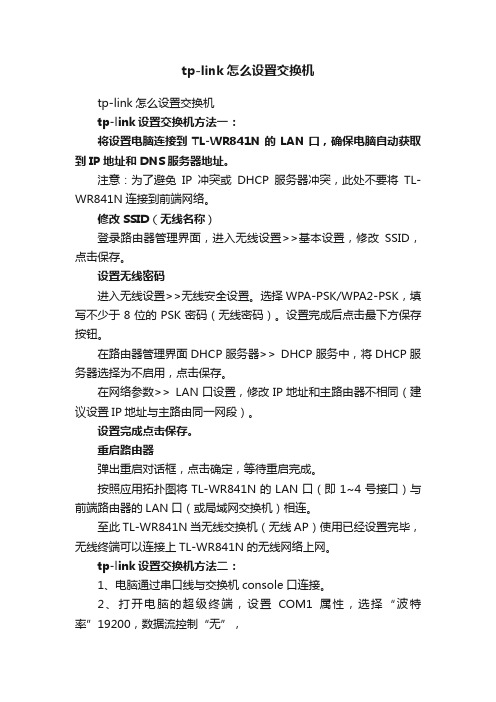
tp-link怎么设置交换机tp-link怎么设置交换机tp-link设置交换机方法一:将设置电脑连接到TL-WR841N的LAN口,确保电脑自动获取到IP地址和DNS服务器地址。
注意:为了避免IP冲突或DHCP服务器冲突,此处不要将TL-WR841N连接到前端网络。
修改SSID(无线名称)登录路由器管理界面,进入无线设置>>基本设置,修改SSID,点击保存。
设置无线密码进入无线设置>>无线安全设置。
选择WPA-PSK/WPA2-PSK,填写不少于8位的PSK密码(无线密码)。
设置完成后点击最下方保存按钮。
在路由器管理界面DHCP服务器>> DHCP服务中,将DHCP服务器选择为不启用,点击保存。
在网络参数>> LAN口设置,修改IP地址和主路由器不相同(建议设置IP地址与主路由同一网段)。
设置完成点击保存。
重启路由器弹出重启对话框,点击确定,等待重启完成。
按照应用拓扑图将TL-WR841N的LAN口(即1~4号接口)与前端路由器的LAN口(或局域网交换机)相连。
至此TL-WR841N当无线交换机(无线AP)使用已经设置完毕,无线终端可以连接上TL-WR841N的无线网络上网。
tp-link设置交换机方法二:1、电脑通过串口线与交换机console口连接。
2、打开电脑的超级终端,设置COM1属性,选择“波特率”19200,数据流控制“无”,其余的参数为默认。
3、在用户名和密码处均输入“admin”即可进入交换机。
拓展知识:tp-link路由器如何设置wifi名字1.打开路由器管理界面(地址和账号密码为路由器背面标注得);2.点击左侧的“无线参数”-“基本设置”;3.在“SSID”框中改你要的名称即可,单击“保存”按钮;4.设置完成后,单击左侧的“系统工具”,选择“重启路由器”,点击“重启路由器”按钮即可。
什么是路由器?路由器(Router),是连接因特网中各局域网、广域网的设备,它会根据信道的情况自动选择和设定路由,以最佳路径,按前后顺序发送信号。
TP-LINK商用路由器搭配三层交换机、AC、AP实现区分管理VLAN和业务VLAN的配置实例

TP-LINK商用路由器搭配三层交换机、AC、AP实现区分管理VLAN和业务VLAN的配置实例TP-LINK 商用路由器可以配合三层交换机、AC、AP实现区分管理VLAN和业务VLAN的有线和无线组网。
下面就这种应用方式介绍必要的设置步骤。
一、用户需求分析某酒店需要实现无线全覆盖上网以及有线办公,使用TP-LINK商用路由器、三层交换机、PoE接入交换机、无线AC控制器以及无线AP。
要求如下:1、酒店各个区域实现无线覆盖,分为员工和访客两个无线网络,员工网络包含有线和无线两部分;2、三层交换机划分VLAN,将设备管理、员工、访客、服务器网络分开,且访客网络无法访问其他内部网络;3、管理、员工、访客网络开启DHCP服务器,保证地址池足够,服务器网络不开启DHCP服务器;4、使用无线控制器管理所有无线AP。
AP的管理地址由AC分配。
二、应用拓扑结构根据上述用户需求和客户实际现场环境,规划网络拓扑如下图所示。
根据上述网络规划,三层交换机端口VLAN与接口IP规划如下表所示。
本例中采用的TP-LINK商用路由器TL-ER3220G V4.0,三层交换机TL-SG5428 V3.0,无线控制器 TL-AC300 V3.0,基本设置步骤如下:三、配置三层交换机注意:三层交换机的21-22号端口是空余的,电脑可以接在这两个端口上进行配置,这样就不用担心配置VLAN和接口参数过程中出现无法登录管理界面的问题了。
如果后续需要用到这两个端口可以通过管理VLAN进界面修改配置。
1、设置端口类型及PVID根据上述规划,1-12口需要修改接口类型为“General”,PVID为“10”。
13-24号口为“Access”,PVID会跟随新建的VLAN ID,所以13-24号口不用修改端口类型和PVID,打开三层交换机配置页面的“VLAN->802.1Q VLAN->端口配置”页面。
如下图所示。
选中1-12号端口,端口类型选择“GENERAL”,PVID设置为“10”,点击“提交”,修改完成,如下图所示。
路由器如何与三层交换机相连
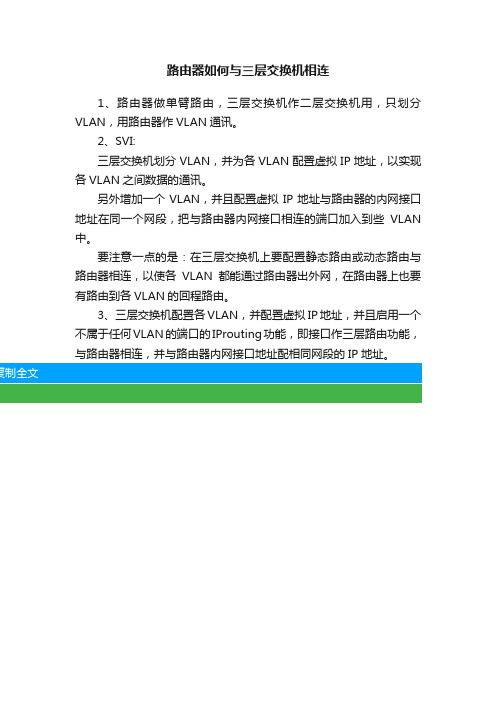
路由器如何与三层交换机相连
1、路由器做单臂路由,三层交换机作二层交换机用,只划分VLAN,用路由器作VLAN通讯。
2、SVI:
三层交换机划分VLAN,并为各VLAN配置虚拟IP地址,以实现各VLAN之间数据的通讯。
另外增加一个VLAN,并且配置虚拟IP地址与路由器的内网接口地址在同一个网段,把与路由器内网接口相连的端口加入到些VLAN 中。
要注意一点的是:在三层交换机上要配置静态路由或动态路由与路由器相连,以使各VLAN都能通过路由器出外网,在路由器上也要有路由到各VLAN的回程路由。
3、三层交换机配置各VLAN,并配置虚拟IP地址,并且启用一个不属于任何VLAN的端口的IProuting功能,即接口作三层路由功能,与路由器相连,并与路由器内网接口地址配相同网段的IP地址。
三层交换机及路由器之间连接

三层交换机与路由器之间的连接三层交换机1:Switch>enSwitch#conf tSwitch(config)#vlan 2Switch(config-vlan)#exitSwitch(config)#vlan 3Switch(config-vlan)#exitSwitch(config)#interface fa0/2Switch(config-if)#sw mo acSwitch(config-if)#sw ac vlan 2Switch(config)#interface fa0/3Switch(config-if)#sw mo acSwitch(config-if)#sw ac vlan 3Switch(config)#int vlan 2Switch(config-if)#ip address 192.168.2.1 255.255.255.0Switch(config)#int vlan 3Switch(config-if)#ip address 192.168.3.1 255.255.255.0Switch(config-if)#exitSwitch(config)#interface fa0/24 Switch(config-if)#no swSwitch(config-if)#ip address192.168.11.2 255.255.255.0Switch(config)#ip route 0.0.0.0 0.0.0.0 192.168.11.1Switch(config)#ip routing 三层交换机2:Switch>enSwitch#conf tSwitch(config)#vlan 4Switch(config-vlan)#exitSwitch(config)#vlan 5Switch(config)#interface fa0/4Switch(config-if)#sw mo acSwitch(config-if)#sw ac vlan 4Switch(config)#interface fa0/5Switch(config-if)#sw mo acSwitch(config-if)#sw ac vlan 5Switch(config-if)#exitSwitch(config)#int vlan 4Switch(config-if)#ip address 192.168.4.1 255.255.255.0Switch(config-if)#exitSwitch(config)#int vlan 5Switch(config-if)#ip address 192.168.5.1 255.255.255.0Switch(config-if)#exitSwitch(config)#interface fa0/24 Switch(config-if)#no swSwitch(config-if)#ip address192.168.22.2 255.255.255.0Switch(config)#ip route 0.0.0.0 0.0.0.0 192.168.22.1Switch(config-if)#ip routing路由器:Router>enRouter#conf tRouter(config)#interface fa0/0 Router(config-if)#no shutdown Router(config-if)#exitRouter(config)#interface fa0/1 Router(config-if)#no shutdown Router(config)#interface fa0/0 Router(config-if)#ip address 192.168.11.1 255.255.255.0 Router(config-if)#exitRouter(config)#interface fa0/1 Router(config-if)#ip address 192.168.22.1 255.255.255.0 Router(config)#ip route 192.168.2.0 255.255.255.0 192.168.11.2 Router(config)#ip route 192.168.3.0 255.255.255.0 192.168.11.2 Router(config)#ip route 192.168.4.0 255.255.255.0 192.168.22.2 Router(config)#ip route 192.168.5.0 255.255.255.0 192.168.22.2。
宽带路由器和三层交换机的配合使用教程

宽带路由器和三层交换机的配合使用教程交换机的主要功能包括物理编址、网络拓扑结构、错误校验、帧序列以及流控。
交换机还具备了一些新的功能,如对VLAN(虚拟局域网)的支持、对链路汇聚的支持,甚至有的还具有防火墙的功能。
有用户想要设置路由器和三层交换机配合使用,具体要怎么设置和连接呢?本文将详细介绍宽带路由器和三层交换机的配合使用,需要的朋友可以参考下创建VLAN虚接口,命令如下:image路由器设置如下:配置路由器接入到Internet.clip_image002 clip_image002[6]image配置NAT访问控制列表:image image image image配置到目的网络的静态路由:image image注意:到目的网络的下一跳地址是三层交换机V10的虚拟接口IP 地址,因为路由器直接连在V10中。
在V10中接入一测试PC,IP地址信息设置如下:image image image这样一来,3个VLAN中的客户端就可以通过路由器上Internet 了。
【注意事项】在目前路由器和三层交换机的实际应用中,网络中计算机的IP地址信息都是从路由器的DHCP服务器自动获取过来的。
如果要是每个VLAN中的计算机都从DHCP服务器获取IP地址信息,需要在三层交换机上开启DHCP-Relay功能。
补充:交换机基本使用方法作为基本核心交换机使用,连接多个有线设备使用:网络结构如下图,基本连接参考上面的【方法/步骤1:基本连接方式】作为网络隔离使用:对于一些功能好的交换机,可以通过模式选择开关选择网络隔离模式,实现网络隔离的作用,可以只允许普通端口和UPlink端口通讯,普通端口之间是相互隔离不可以通讯的除了作为核心交换机(中心交换机)使用,还可以作为扩展交换机(接入交换机)来扩展网络放在路由器上方,扩展网络供应商的网络线路(用于一条线路多个IP的网络),连接之后不同的路由器用不同的IP连接至公网相关阅读:交换机硬件故障常见问题电源故障:由于外部供电不稳定,或者电源线路老化或者雷击等原因导致电源损坏或者风扇停止,从而不能正常工作。
tplink路由器怎么多网段NAT实现与三层交换机对接
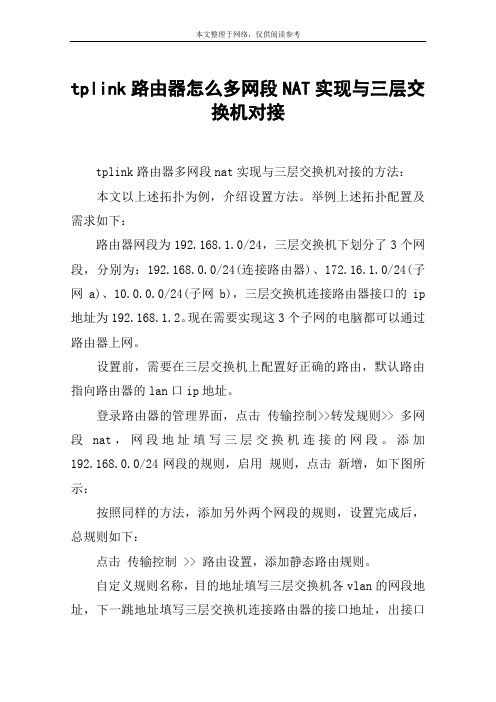
tplink路由器怎么多网段NAT实现与三层交
换机对接
tplink路由器多网段nat实现与三层交换机对接的方法:
本文以上述拓扑为例,介绍设置方法。
举例上述拓扑配置及需求如下:
路由器网段为192.168.1.0/24,三层交换机下划分了3个网段,分别为:192.168.0.0/24(连接路由器)、172.16.1.0/24(子网a)、10.0.0.0/24(子网b),三层交换机连接路由器接口的ip 地址为192.168.1.2。
现在需要实现这3个子网的电脑都可以通过路由器上网。
设置前,需要在三层交换机上配置好正确的路由,默认路由指向路由器的lan口ip地址。
登录路由器的管理界面,点击传输控制>>转发规则>> 多网段nat,网段地址填写三层交换机连接的网段。
添加192.168.0.0/24网段的规则,启用规则,点击新增,如下图所示:
按照同样的方法,添加另外两个网段的规则,设置完成后,总规则如下:
点击传输控制 >> 路由设置,添加静态路由规则。
自定义规则名称,目的地址填写三层交换机各vlan的网段地址,下一跳地址填写三层交换机连接路由器的接口地址,出接口
选择lan口,如下图所示:
同样的方式,添加其它网段的静态路由规则,设置完成后,总规则如下:
至此,路由器设置完成,三层交换机下的各网段对应的电脑均可通过路由器实现共享上网。
tplink路由器的。
三层交换机接路由器配置方法

三层交换机接路由器配置方法三层交换机接路由器配置方法1. 引言在网络架构中,三层交换机和路由器是两个重要的设备。
它们的协同工作可以实现有效的网络互联和数据转发。
本文将详细说明三层交换机与路由器的接口配置方法,以便读者在实际操作中能够正确配置并调试这两种设备之间的连接。
2. 背景知识在进行三层交换机和路由器的配置前,我们需要了解以下几个重要概念:•三层交换机:三层交换机是一种能够同时支持二层和三层转发的网络设备。
它具有更强大的数据处理和转发能力,可以实现更灵活的网络分段和路由控制。
•路由器:路由器是一种网络设备,主要用于连接不同的网络,并在它们之间进行数据的转发和路由控制。
路由器通常工作在网络的第三层,也就是网络层。
3. 三层交换机与路由器的连接硬件连接首先,确保三层交换机和路由器之间的物理连接正常。
一般情况下,我们需要将交换机的一个接口与路由器的一个接口通过网线连接起来。
这个连接方式可以是直连,也可以通过其他设备(如防火墙)进行中转。
VLAN配置如果需要将多个VLAN通过三层交换机连接到路由器上,我们可以通过以下步骤进行配置:1.在交换机上创建所需的VLAN,并为每个VLAN分配一个唯一的VLAN ID。
2.将各个交换机端口绑定到所对应的VLAN上。
3.配置交换机的Trunk端口,使其能够将多个VLAN的数据通过一个物理端口传输给路由器。
三层交换机接口配置在将交换机与路由器连接之前,我们需要在交换机上配置交换机接口的IP地址,并开启接口的三层功能。
具体步骤如下:1.进入交换机的命令行界面,切换到特定接口的配置模式。
2.配置接口的IP地址和子网掩码。
3.开启接口的三层功能。
路由器接口配置在将路由器与交换机连接之前,我们需要在路由器上配置路由器接口的IP地址,以及与交换机连接的网络的路由控制。
具体步骤如下:1.进入路由器的命令行界面,切换到特定接口的配置模式。
2.配置接口的IP地址和子网掩码。
3.配置路由控制,使路由器能够转发数据到与交换机连接的网络。
- 1、下载文档前请自行甄别文档内容的完整性,平台不提供额外的编辑、内容补充、找答案等附加服务。
- 2、"仅部分预览"的文档,不可在线预览部分如存在完整性等问题,可反馈申请退款(可完整预览的文档不适用该条件!)。
- 3、如文档侵犯您的权益,请联系客服反馈,我们会尽快为您处理(人工客服工作时间:9:00-18:30)。
企业路由器应用TPLINK与三层交换机的对接使用
(本文适用于TL-ER6120 V1.0、TL-ER6110 V1.0、TL-ER5120 V1.0、TL-ER5110 V1.0、TL-ER5520G V1.0、TL-ER5510G V1.0、TL-ER5210G V1.0、TL-R473 V3.0、TL-R483 V3.0、TL-R478 V4.0、TL-R478+ V5.0、TL-WVR300 V1.0)
企业路由器支持多NAT转换,路由器下面可接三层交换机划分不同子网,各子网主机可以通过ER路由器共享上网。
本文以TL-ER5120为例说明其配置过程。
拓扑如下图所示:
TL-ER5120 LAN网段为“192.168.1.0 /24”;
三层交换机下VLAN2网段为“192.168.2.0 /24”,VLAN3网段为“192.168.3.0 /24”,三层交换机与TL-ER5120 LAN口级联VLAN IP为“192.168.1.2”
设置步骤:
1、设置多NAT转换:转发规则→多网段NAT标签页设置NAT转换,分别添加VLAN2与VLAN3的网段地址。
设置完成后的规则如下:
2、设置静态路由:路由设置→静态路由标签页设置。
设置完成的静态路由如下:
设置完成,三层交换机下各VLAN PC即可通过TL-ER5120共享上网。
